Google Web Designer est un outil puissant et intuitif permettant de créer des conceptions et des graphiques animés interactifs basés sur HTML5. Il fournit une suite complète d'outils et de fonctionnalités de conception, notamment la création de contenu 3D, l'animation et un ensemble robuste de composants pour améliorer vos projets Web. Idéal pour les concepteurs et les développeurs, Google Web Designer garantit une intégration transparente avec d'autres services Google comme Google Chrome et Google Maps Pro.
Pour installer Google Web Designer sur Debian 12, 11 ou 10 à l'aide du terminal de ligne de commande, vous pouvez utiliser le référentiel officiel Google APT, qui comprend également d'autres applications Google. Pendant le processus d'installation, vous pouvez rencontrer plusieurs problèmes sources.list. Ce guide fournira des conseils sur la gestion de ces problèmes afin de garantir une installation et une intégration fluides de Google Web Designer et d'autres services Google.
Mettre à jour Debian avant l'installation de Google Web Designer
Pour garantir un processus d'installation fluide, commencez par mettre à jour votre système Debian. Cette étape est cruciale car elle permet de prévenir les conflits potentiels causés par des logiciels obsolètes.
Exécutez la commande suivante pour actualiser votre liste de packages, en vous assurant que vous disposez des dernières informations sur les mises à jour disponibles :
sudo apt updateEnsuite, mettez à niveau tous les packages obsolètes vers leurs dernières versions avec cette commande :
sudo apt upgradeCela garantit que votre système est à jour, minimisant ainsi le risque de problèmes d'installation.
Installer les packages initiaux pour Google Web Designer
Avant de procéder à l'installation de Google Web Designer, vous devez vous assurer que des packages essentiels spécifiques sont présents sur votre système. Bien que ces packages soient généralement inclus dans la plupart des distributions Linux, il est toujours conseillé de les vérifier et de les installer si nécessaire.
Exécutez la commande suivante pour installer les packages requis :
sudo apt install curl software-properties-common apt-transport-https ca-certificates -yCette commande installe :
curl: Un outil pour transférer des données avec des URL.software-properties-common: Fournit des scripts pour gérer les référentiels de logiciels.apt-transport-https: Permet l'utilisation de 'https' dans les entrées sources.list.ca-certificates: Certificats CA communs.
Si ces packages sont déjà installés, la commande ne modifiera pas votre système.
Importer le référentiel GPG et APT de Google Web Designer
Pour garantir l'authenticité et l'intégrité du logiciel Google Web Designer, vous devez importer sa clé GPG. Cet identifiant cryptographique vérifie que le logiciel que vous vous apprêtez à installer est légitime et n'a pas été falsifié.
Utilisez la commande suivante pour importer la clé GPG :
curl -fSsL https://dl.google.com/linux/linux_signing_key.pub | gpg --dearmor | sudo tee /usr/share/keyrings/google-web-designer.gpg > /dev/nullUne fois la clé GPG importée avec succès, ajoutez le référentiel Google Web Designer à votre système. C'est à partir de cette source officielle que vous téléchargerez le logiciel. Exécutez la commande ci-dessous pour ajouter le référentiel :
echo "deb [arch=amd64 signed-by=/usr/share/keyrings/google-web-designer.gpg] http://dl.google.com/linux/webdesigner/deb/ stable main" | sudo tee /etc/apt/sources.list.d/google-web-designer.listActualisation de la liste des référentiels APT après l'importation PPA de Google Web Designer
Maintenant que vous avez ajouté avec succès le référentiel Google Web Designer et vous êtes assuré que tous les packages requis sont en place, l'étape suivante consiste à actualiser vos listes de sources APT. Cette action est cruciale car elle met à jour le gestionnaire de packages avec les dernières métadonnées du référentiel nouvellement ajouté, garantissant ainsi qu'il connaît le package Google Web Designer et ses dépendances.
Exécutez la commande suivante pour mettre à jour la liste des sources APT :
sudo apt updateFinaliser l'installation de Google Web Designer
Une fois votre système Debian entièrement préparé, vous êtes maintenant prêt à installer Google Web Designer. Toutes les dépendances nécessaires sont en place, le référentiel est configuré et la liste des sources APT est mise à jour.
Exécutez la commande suivante pour lancer l'installation :
sudo apt install google-webdesignerCette commande demande au gestionnaire de packages de récupérer et d'installer le package Google Web Designer à partir du référentiel configuré.
Démarrage de Google Web Designer
Commande CLI vers Google Web Designer depuis le terminal
Pour les utilisateurs Debian qui préfèrent l'efficacité de la ligne de commande, démarrer Google Web Designer via le terminal est une tâche simple.
Exécutez la commande suivante pour lancer Google Web Designer :
google-webdesignerMéthode GUI Google Web Designer à partir de l'interface utilisateur graphique
L'interface utilisateur graphique (GUI) de Debian offre une approche plus visuelle aux utilisateurs moins habitués aux commandes du terminal. L'interface graphique simplifie diverses tâches système, notamment le lancement d'applications telles que Google Web Designer.
Pour démarrer Google Web Designer à l'aide de l'interface graphique, procédez comme suit :
- Accédez au coin supérieur gauche de votre écran et cliquez sur « Activités ».
- Cliquez sur « Afficher les applications », généralement représenté par une grille de points dans le coin inférieur gauche de l'écran.
- Dans la liste des applications, recherchez Google Web Designer et sélectionnez-le pour lancer le programme.
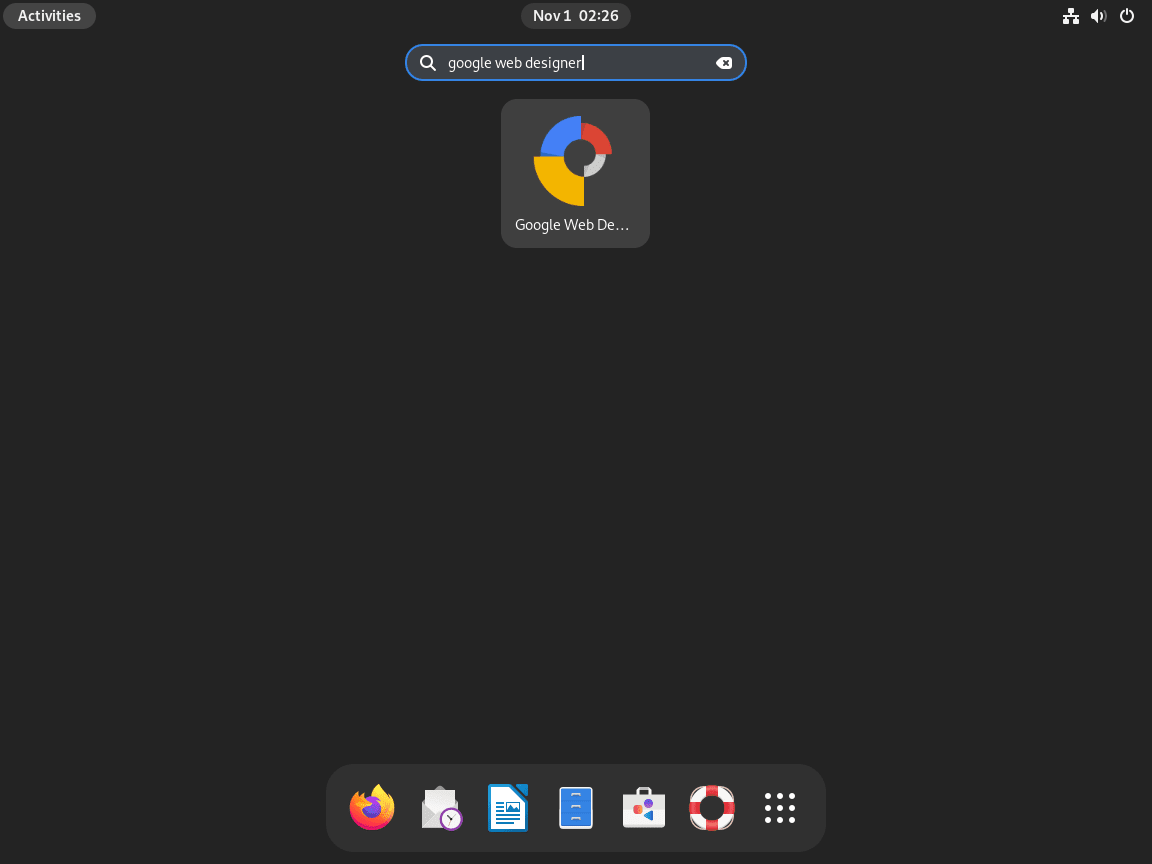
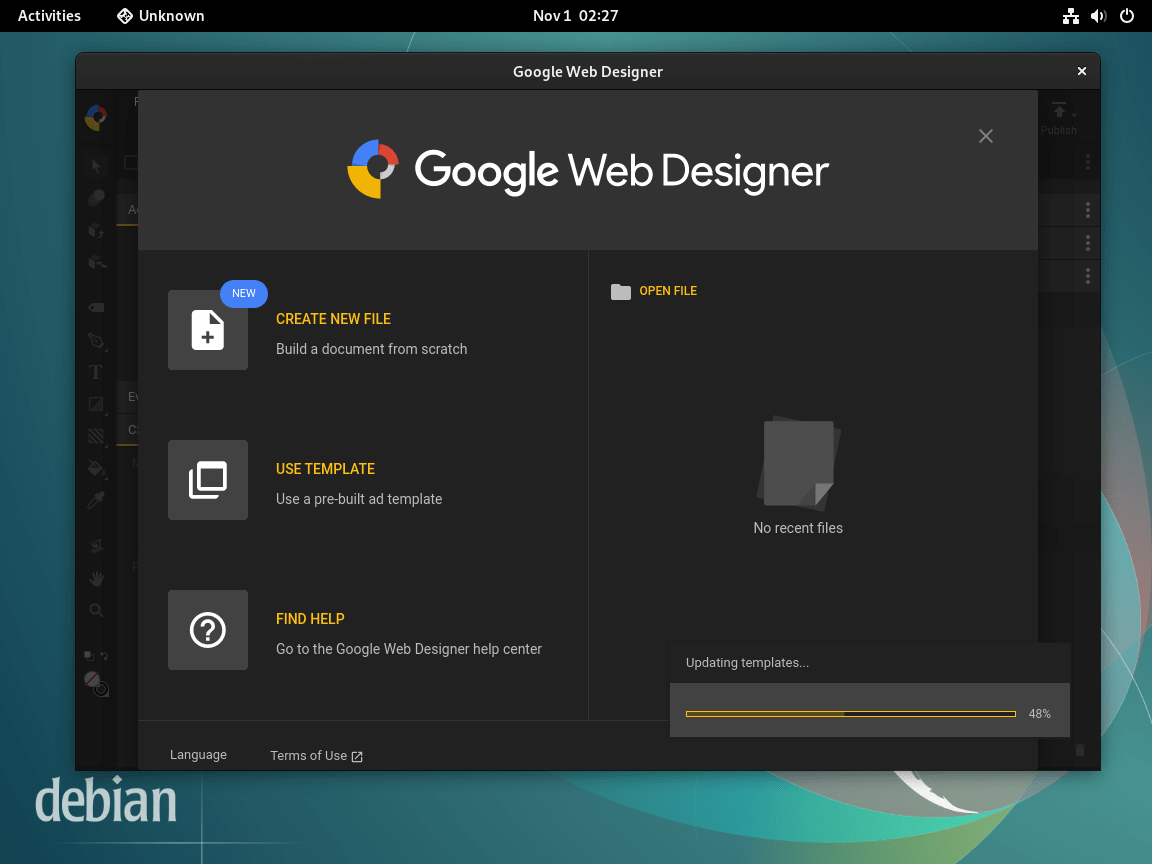
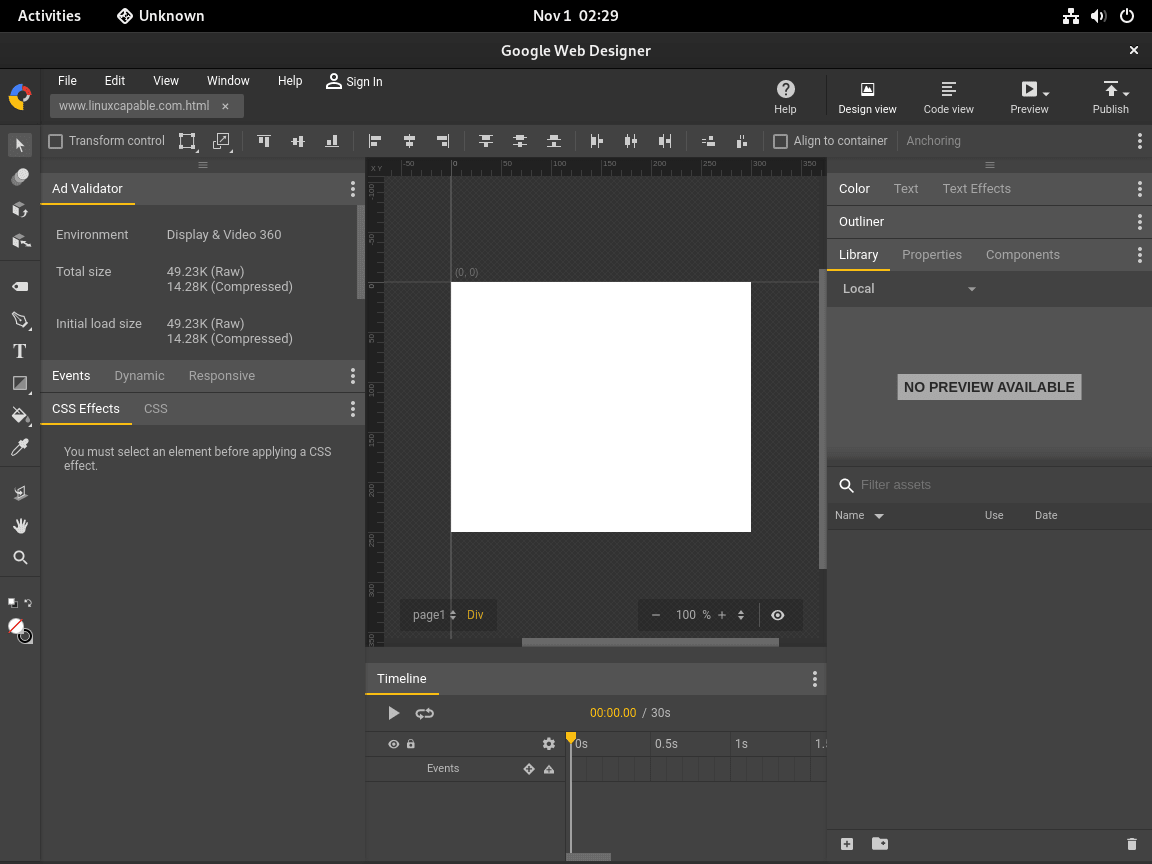
Gestion de Google Web Designer sur Debian : commandes avancées
Mise à jour de Google Web Designer
Google Web Designer évolue constamment, avec de nouvelles mises à jour apportant des fonctionnalités améliorées, des corrections de bugs et des améliorations de sécurité. Garder l'application à jour est crucial pour une expérience transparente, sécurisée et riche en fonctionnalités.
Actualisation de la liste des packages
Commencez par mettre à jour votre liste de packages pour vous assurer que votre système connaît les derniers packages disponibles. Exécutez la commande suivante dans votre terminal :
sudo apt updateCette commande récupère les dernières informations sur les packages à partir de tous les référentiels configurés, garantissant ainsi que votre système est prêt pour la mise à jour.
Mise à niveau de Google Web Designer
Une fois votre liste de packages mise à jour, procédez à la mise à niveau vers Google Web Designer. Si vous souhaitez mettre à jour tous les packages sur votre système, utilisez :
sudo apt upgradeToutefois, si vous préférez mettre à jour spécifiquement Google Web Designer sans affecter les autres packages, exécutez :
sudo apt install --only-upgrade google-webdesignerCette commande demande au gestionnaire de paquets Debian de se concentrer uniquement sur Google Web Designer, garantissant ainsi une mise à jour ciblée.
Désinstallation de Google Web Designer
Il se peut que vous deviez désinstaller Google Web Designer, que ce soit à des fins de dépannage ou parce que vous avez décidé d'utiliser un autre outil. Suivez ces étapes pour supprimer Google Web Designer de votre système Debian.
Suppression du logiciel
Lancez le processus de désinstallation avec la commande suivante :
sudo apt remove google-webdesignerCette commande demande au système de supprimer Google Web Designer, libérant ainsi de l'espace et des ressources.
Nettoyer les fichiers résiduels
Après avoir désinstallé le logiciel, c'est une bonne pratique de supprimer tous les fichiers et référentiels résiduels pour garder votre système en ordre. Exécuter:
sudo rm /etc/apt/sources.list.d/google-webdesigner.listCette commande supprime le référentiel Google Web Designer de votre système, garantissant ainsi une table rase.
Résolution des conflits Sources.list de Google Web Designer sur Debian
En parcourant les complexités de l'administration système, vous pourriez vous retrouver empêtré dans des conflits résultant de plusieurs installations de Google Web Designer sur Debian. Ces installations ont tendance à créer des sources individuelles et à répertorier les fichiers, ce qui peut entraîner des conflits système. Cette section vous guide méticuleusement dans la résolution de ces conflits, garantissant ainsi un fonctionnement transparent de votre système.
Identifier l'origine du conflit
Lorsque vous installez différentes versions de Google Web Designer, le système génère un fichier source.list unique pour chaque version, situé dans le répertoire /etc/apt/sources.list.d/. Cette multiplicité peut provoquer des conflits lors des mises à jour du système, car la commande apt update peut tomber sur plusieurs fichiers sources.list pour Google Web Designer, entraînant des écarts opérationnels.
Identifier le conflit
Les conflits deviennent apparents lorsque vous suivez ce guide pour installer Google Web Designer, puis procédez à l'installation de versions logicielles supplémentaires. Ces installations supplémentaires introduisent des sources supplémentaires dans votre système, augmentant ainsi le risque de conflits.
Naviguer à travers le conflit
Éliminer les sources conflictuelles
Pour résoudre ce problème, lancez la résolution du conflit en supprimant les sources superflues de votre système. Assurez-vous d'exécuter la commande suivante dans votre terminal :
sudo rm /etc/apt/sources.list.d/google-webdesigner.listCette commande supprime les sources en conflit, laissant intacte la liste google-web-designer.list d'origine, conformément aux instructions de ce guide.
Attention : veillez à ne pas supprimer google-web-designer.list. Si vous le faites accidentellement, vous pouvez remédier à la situation en réexécutant la commande d'importation GPG fournie dans la section 1 de ce guide.
Actualisation de la liste des packages
Une fois les sources conflictuelles supprimées, l'étape suivante consiste à mettre à jour votre liste de packages pour refléter ces modifications. Exécutez la commande suivante :
sudo apt updateCette commande garantit que votre système reconnaît la configuration du référentiel mise à jour, ouvrant la voie à un environnement sans conflit.
Dernières pensées
L'installation réussie de Google Web Designer sur votre système Debian 12, 11 ou 10 à l'aide du référentiel officiel Google APT garantit que vous avez accès aux dernières fonctionnalités et mises à jour pour vos projets de conception Web. En suivant les étapes décrites et en résolvant tous les problèmes de sources.list, vous pouvez maintenir une intégration transparente avec d'autres services Google tels que Google Chrome et Google Maps Pro.
Il est important de mettre régulièrement à jour vos référentiels et packages installés pour bénéficier des correctifs de sécurité et des nouvelles fonctionnalités. Si vous rencontrez des problèmes, consultez la documentation officielle ou les forums communautaires pour obtenir une assistance supplémentaire. Avec Google Web Designer correctement configuré, vous êtes désormais équipé pour créer efficacement du contenu Web dynamique et attrayant.

